LAMP Zkratka znamená Linux , Apache , MySQL a PHP . Většina webových stránek pracuje s výše uvedenou kombinací. Pokud si myslíte, že výše uvedená kombinace bude pouze na serverech, kde je vytvořen hosting, je to špatně, můžete to udělat na svém počítači s Linuxem.
Instalace zásobníku LAMP na Ubuntu je ve srovnání s jiným prostředím Linuxu jednoduchá.
V jiném prostředí Linuxu je třeba instalovat balíčky samostatně, jeden po druhém. Ale v Ubuntu můžete zásobník nainstalovat jediným příkazem.
Zde se nainstaluje zásobník LAMP na Ubuntu 16.04 / Ubuntu 14.04 .
Instalovat Linux
Výukový program o instalaci Ubuntu 16.04 naleznete zde .
Nainstalujte AMP Stack (Apache, MySQL a PHP)
Aktualizujte mezipaměť úložiště pomocí následujícího příkazu.
sudo apt-get update
Zkopírujte a vložte řádek na terminál a stiskněte Enter.
sudo apt-get install lamp-server^
Výše uvedený příkaz vyhledá požadovaný balíček pro server LAMP a začne tyto balíčky instalovat. Měli byste vidět zprávy podobné níže.
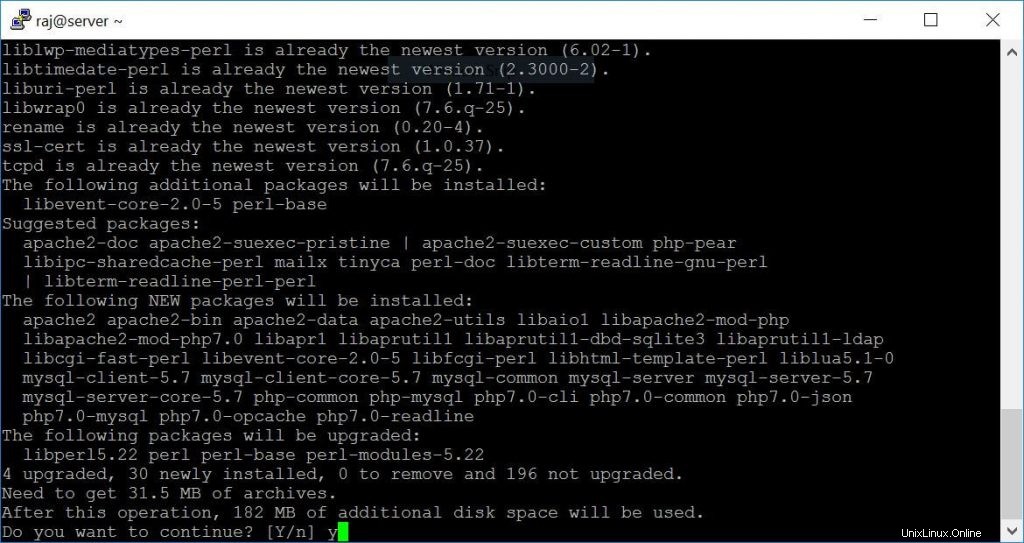
Po instalaci všech balíčků vás vyzve ke konfiguraci kořenového hesla MySQL. Na další obrazovce zadejte nové heslo uživatele root pro MySQL.
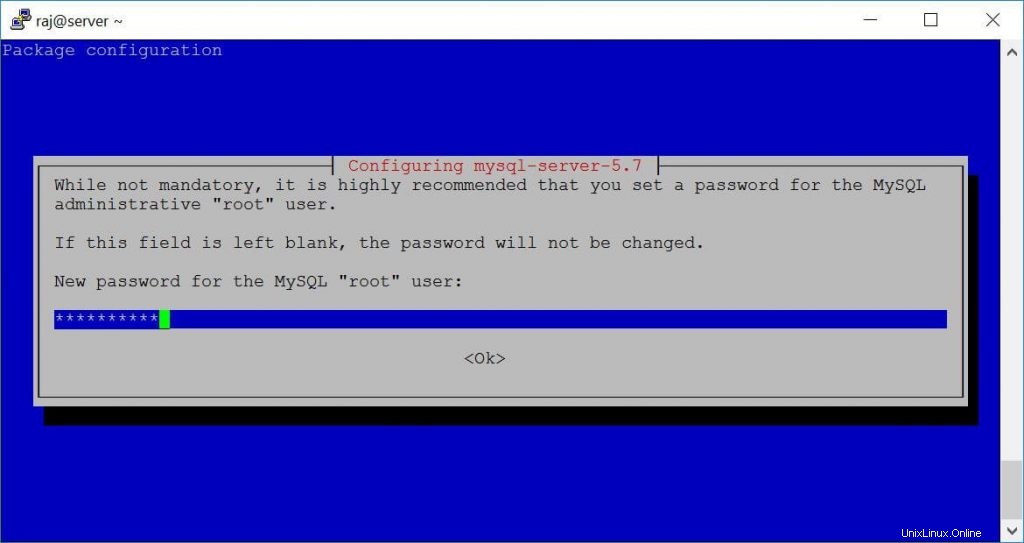
Opakujte heslo uživatele root.
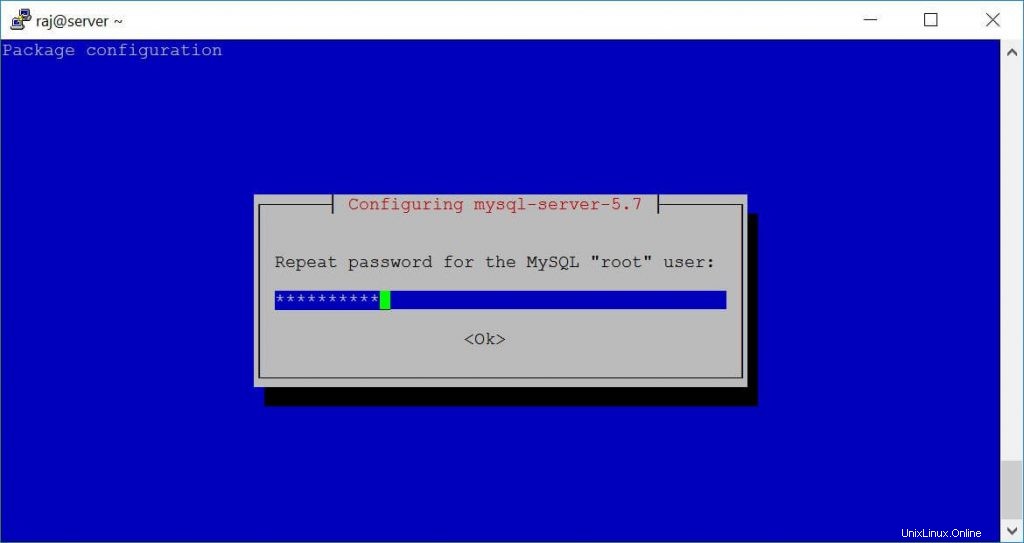
Poté bude pokračovat v instalaci dalších balíčků, které jsou vyžadovány pro zásobník AMP.
Nyní zkontrolujte stav služby Apache a MySQL.
Apache:
sudo service apache2 status
Výstup:
● apache2.service - LSB: Apache2 web server
Loaded: loaded (/etc/init.d/apache2; bad; vendor preset: enabled)
Drop-In: /lib/systemd/system/apache2.service.d
└─apache2-systemd.conf
Active: active (running) since Tue 2018-02-13 13:58:21 IST; 23min ago
Docs: man:systemd-sysv-generator(8)
Process: 5823 ExecStop=/etc/init.d/apache2 stop (code=exited, status=0/SUCCESS)
Process: 5845 ExecStart=/etc/init.d/apache2 start (code=exited, status=0/SUCCESS)
CGroup: /system.slice/apache2.service
├─5862 /usr/sbin/apache2 -k start
├─5865 /usr/sbin/apache2 -k start
├─5866 /usr/sbin/apache2 -k start
├─5867 /usr/sbin/apache2 -k start
├─5868 /usr/sbin/apache2 -k start
├─5869 /usr/sbin/apache2 -k start
└─5889 /usr/sbin/apache2 -k start
Feb 13 13:58:20 server.itzgeek.local systemd[1]: Stopped LSB: Apache2 web server.
Feb 13 13:58:20 server.itzgeek.local systemd[1]: Starting LSB: Apache2 web server...
Feb 13 13:58:20 server.itzgeek.local apache2[5845]: * Starting Apache httpd web server apache2
Feb 13 13:58:21 server.itzgeek.local apache2[5845]: *
Feb 13 13:58:21 server.itzgeek.local systemd[1]: Started LSB: Apache2 web server.
MySQL:
sudo service mysql status
Výstup:
● mysql.service - MySQL Community Server
Loaded: loaded (/lib/systemd/system/mysql.service; enabled; vendor preset: enabled)
Active: active (running) since Tue 2018-02-13 14:17:20 IST; 4min 11s ago
Process: 6184 ExecStartPost=/usr/share/mysql/mysql-systemd-start post (code=exited, status=0/
Process: 6175 ExecStartPre=/usr/share/mysql/mysql-systemd-start pre (code=exited, status=0/SU
Main PID: 6183 (mysqld)
CGroup: /system.slice/mysql.service
└─6183 /usr/sbin/mysqld
Feb 13 14:17:19 server.itzgeek.local systemd[1]: Stopped MySQL Community Server.
Feb 13 14:17:19 server.itzgeek.local systemd[1]: Starting MySQL Community Server...
Feb 13 14:17:20 server.itzgeek.local systemd[1]: Started MySQL Community Server.
Otestujte Apache
Abychom se ujistili, že je vše správně nainstalováno, otestujeme nyní Apache přístupem přes webový prohlížeč.
1. Před testováním Apache restartujte server Apache.
sudo service apache2 restart
2. Otevřete libovolný webový prohlížeč a do webové adresy zadejte následující:
http://localhost/NEBO
http://your.ip.addr.essZobrazí se následující stránka, která potvrzuje, že server Apache funguje správně.
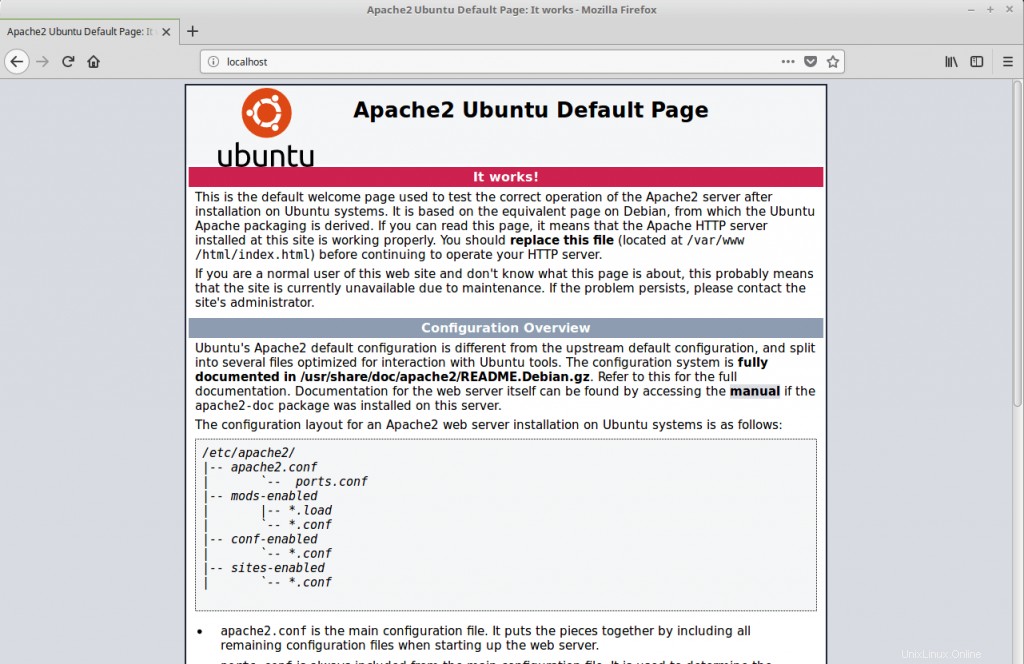
Výchozí kořen dokumentu Apache je /var/www/html na Ubuntu je konfigurační soubor /etc/apache2/apache2.conf . Další konfigurační soubory jsou uloženy v /etc/apache2/*-available adresář
Otestujte PHP
Pro testování PHP umístěte jeden soubor PHP do výchozího adresáře Apache.
Krok 1. Do terminálu zkopírujte/vložte následující řádek:
sudo nano /var/www/html/phpinfo.php
Tím se otevře soubor s názvem phpinfo.php.
Krok 2. Zkopírujte/vložte tento řádek do souboru phpinfo:
<?php phpinfo(); ?>
Krok 3. Nyní otevřete webový prohlížeč a do webové adresy zadejte následující:
http://localhost/phpinfo.phpNEBO
http://your-ip-addr.ess/phpinfo.phpStránka bude vypadat takto.
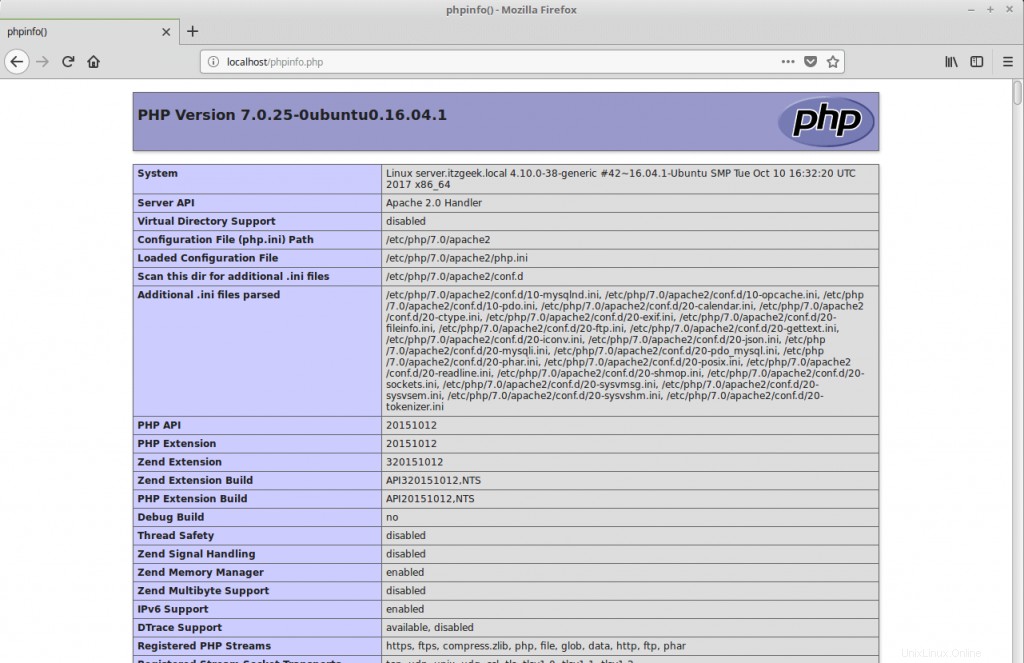
Pokud stránku posunete dolů, uvidíte informace o rozšíření PHP včetně MySQL.
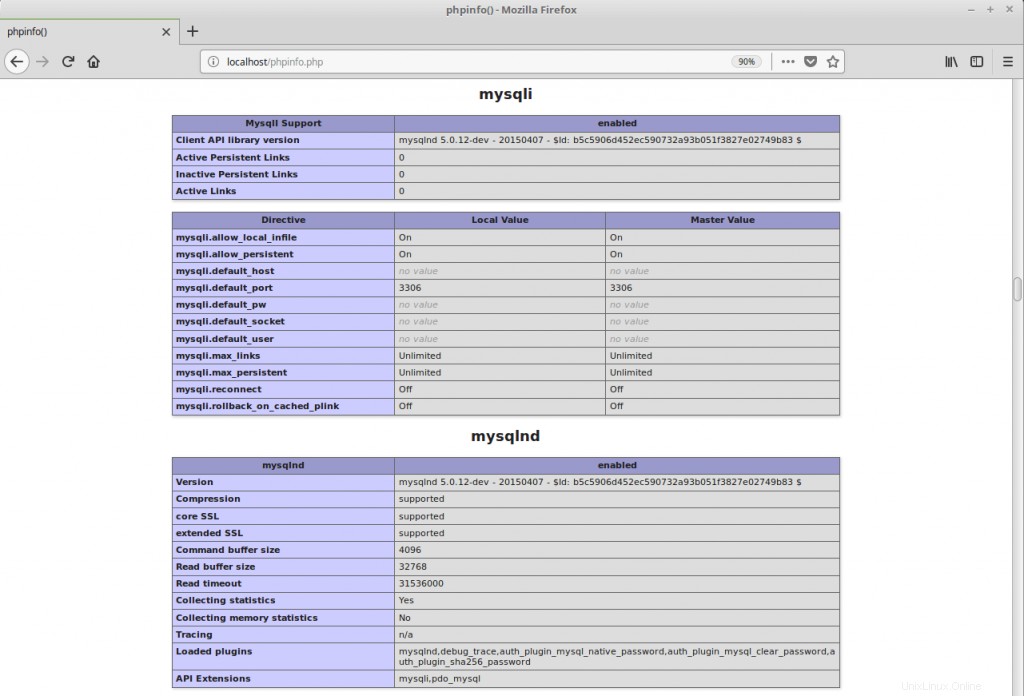
To je vše.